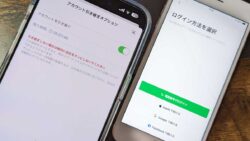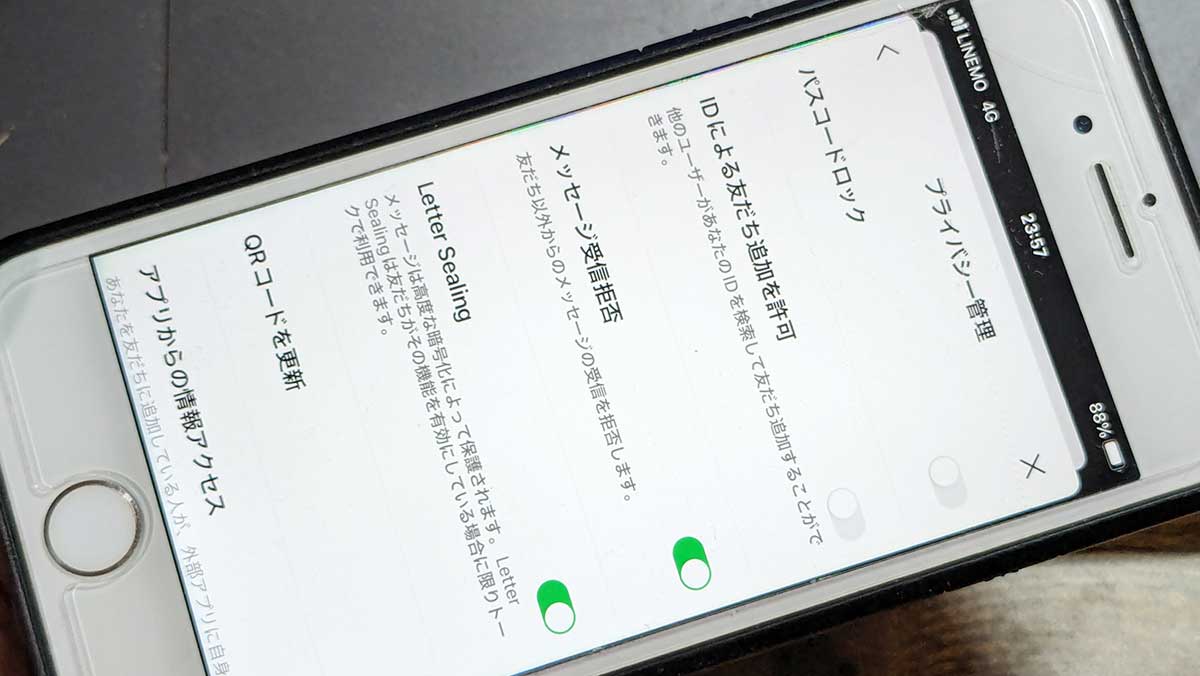

「LINEの安全な始め方は?」
「セキュリティを高くする設定はある?」
個人情報漏洩や情報収集、アカウント乗っ取りが気になってLINEを使い始められてない方は少なくないと思います。
実際、LINE運営側によるトラブル、LINEユーザー側によるトラブルは大きなものから小さなものまでたくさん起こってきてます。
しかし、LINEを使わないと周りに迷惑になることもあり、しぶしぶ使い始めないといけない状況にある方もいると思います。
GoogleもアップルもXもインスタグラムもある程度匿名で情報収集をしているので、webサービスを使う以上は許容しなきゃいけないことも多々ある。
運営側のトラブルはユーザーでは防げませんが、LINEユーザー自らトラブルを防ぐ準備はできます!
当記事では私の体験の元、LINEアカウントの新規作成手順とセキュリティを良くする設定方法を紹介していきます!
この記事でわかること(目次)
LINEでよく使う機能は?
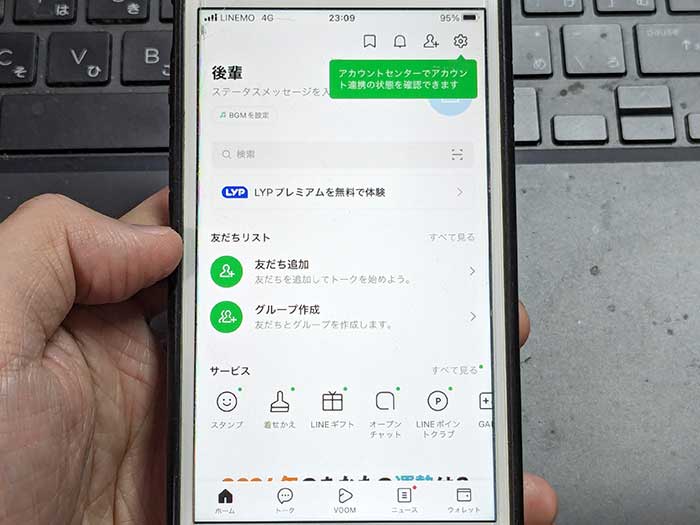
まだLINEを使ったことが無い方は以下がLINEで良く使われている機能です。
既にLINEを使ってる方は使ったことが無い方に教えてあげてください!
これらが良く使われる機能ですが、LINEはコミュニケーション機能の他、生活をより便利にする機能を持ち合わせていて次々と増えています。
LINE VOOMはLINE独自のSNSみたいなものですが、個人的には不快な動画ばかり流れてるので無くなって欲しいサービスです(笑)
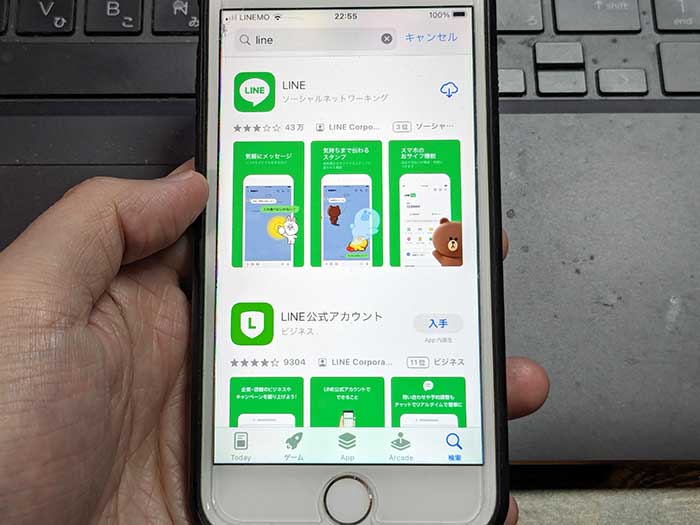
LINEアプリは、android/iOS共にあるので、使ってるスマホのOSに合ったアプリをダウンロード・インストールしてください。
⇒ android – LINE Corporation
⇒ iOS – LINE
LINEが取り扱う個人情報は?

LINEが取り扱う個人情報は、大きく分けて以下の3種類に分類されます。
ユーザーから提供される情報
ユーザーから提供される情報は以下の通り。
- アカウント情報: 氏名/生年月日/電話番号/メールアドレス/プロフィール写真/ステータスメッセージなど
- トーク内容: テキストメッセージ/画像/動画/音声メッセージ/位置情報など
- 端末情報: デバイスの種類/OSバージョン/IPアドレスなど
- 利用状況: アプリの起動時間/終了時間/利用頻度など
一見、外部に漏れるとやばい情報ばかりです…。
しかし、暗号化(解読できない)されているので一概にやばすぎるとは言えません。
LINEを使うことで取得される情報
LINEを使うことで取得される情報は以下の通り。
- 位置情報: GPS情報やWiFi情報に基づく位置情報
- 検索履歴: LINE内で検索したキーワード
- 広告閲覧履歴: LINE内で表示された広告
- 決済情報: LINE Payで利用した際のクレジットカード情報など
第三者から提供される情報
第三者から提供される情報は以下の通り。
- ソーシャルメディアアカウント情報: FacebookやTwitterなどのSNSのアカウントを連携した場合の情報
- 外部サービスとの連携情報: LINE PayやLINE MUSICなどの外部サービスを利用した場合の情報
第三者は外部連携サービスになります。
個人情報が利用される目的は?
LINEが取得した個人情報は、以下の目的で利用されます。
- サービスの提供: メッセージング、通話、タイムラインなどのサービスを提供するため
- 広告配信: ユーザーに適した広告を配信するため
- 改善・開発: サービスの改善や新機能の開発のため
- マーケティング: 市場調査やキャンペーンの実施のため
- 不正行為の防止: 不正行為の防止や違法行為の調査のため
LINEは、個人情報の取り扱いについて、以下の「個人情報保護方針」[無効な URL を削除しました]。この方針では、LINEが個人情報をどのように収集、利用、管理、開示、廃棄するのかについて詳しく説明されています。
LINEによるセキュリティ対策は?
LINEはユーザーの個人情報を保護するために、幾つかのセキュリティ対策をしています。
具体的には以下のような対策が実施されています。
- 暗号化: 個人情報は、暗号化技術を使用して保護されています。
- アクセス制御: 個人情報へのアクセスは、許可された権限を持つ者のみが可能です。
- セキュリティ監査: 定期的にセキュリティ監査を実施し、セキュリティ対策の有効性を検証しています。
データのバックアップも逐次してると思いますが、バックアップデータが漏洩されないことを祈るばかりです。
LINEは、ユーザーの個人情報を外部から守り、ちゃんと保護してるのでご安心を!
LINEアカウントの新規作成手順は?
LINEアプリの新規登録手順は以下の通り。
※スマホにはSIMを入れてください。SMS受信のため電話番号が必要です。
※今はFacebookログインはできません。
1LINEアプリを起動。
2新規登録をタップ。
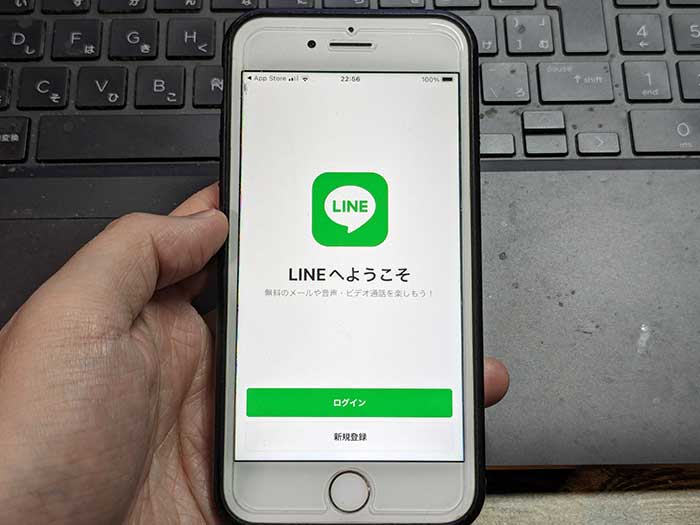
3認証のために電話番号を入力。
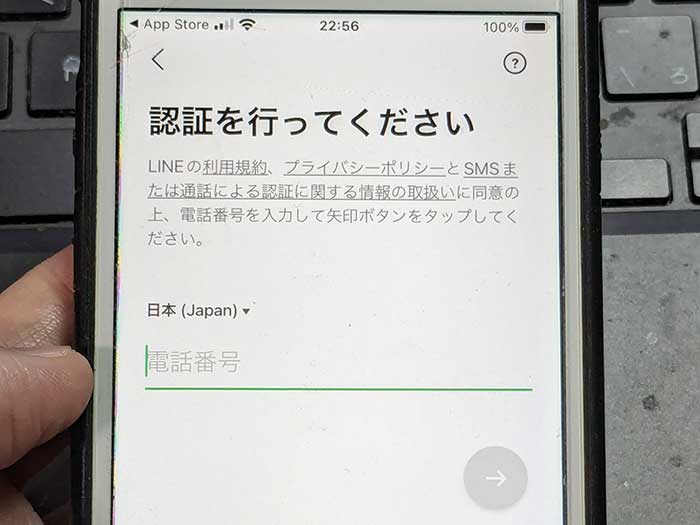
電話番号を入力したらSMSを送信します。
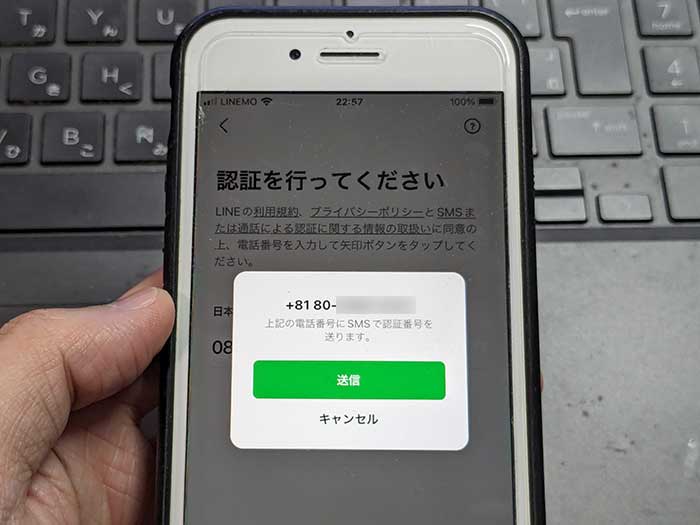
メッセージアプリでSMSを開いて認証番号を記録。

認証番号入力画面で入力してください。
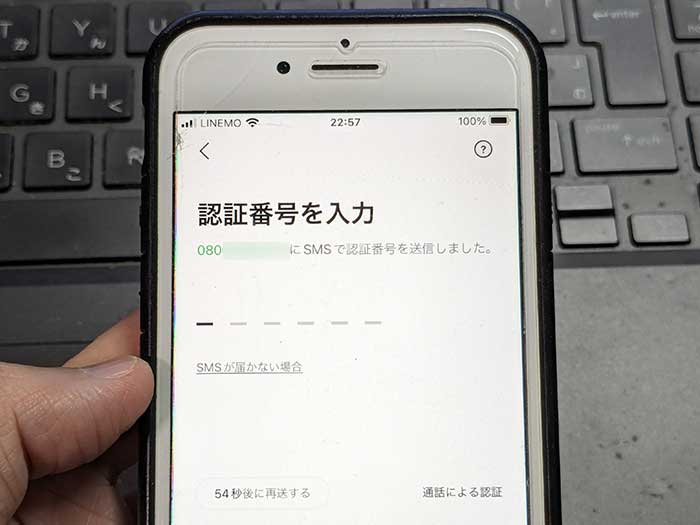
通話による認証もできます。
5”すでにアカウントをお持ちですか?”でアカウントを新規作成をタップ!
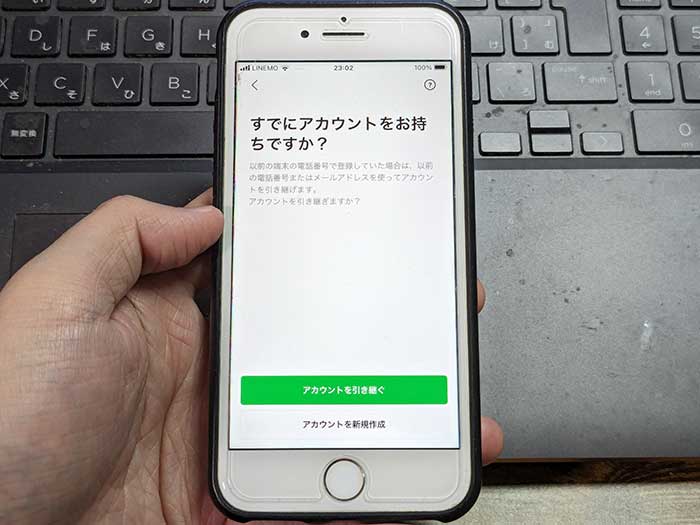
”アカウントを新規登録”でプロフィール写真・名前を決めます。写真は後からでも設定できます。名前も後から変更できます。
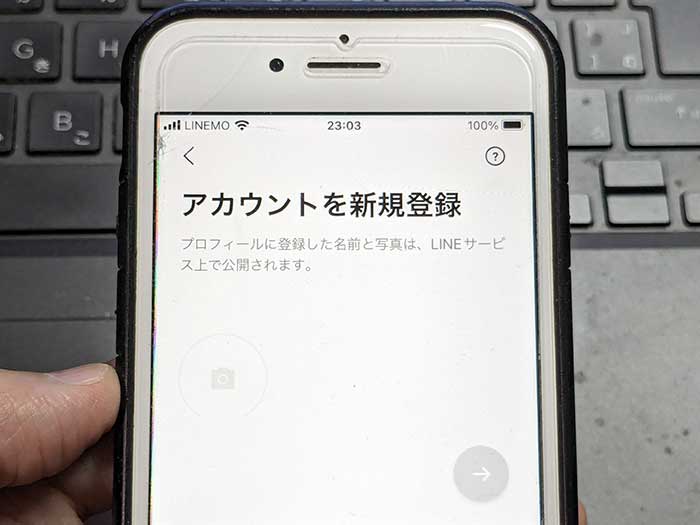
6パスワードを登録します。
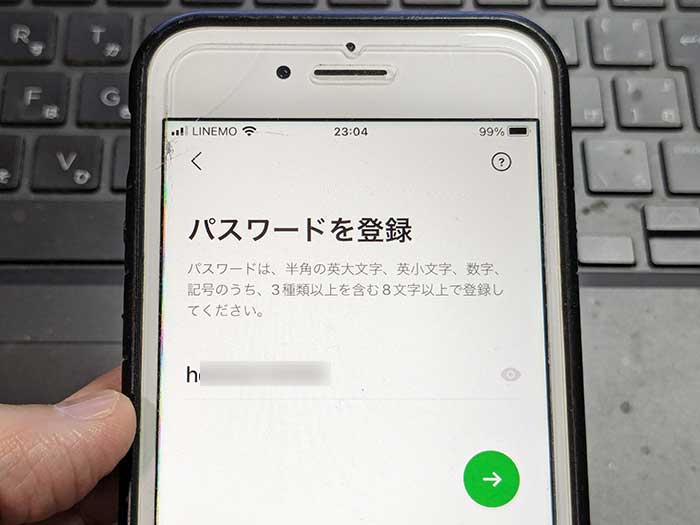
7年齢確認をします。使ってるSIMの通信会社を選択して進めてください。
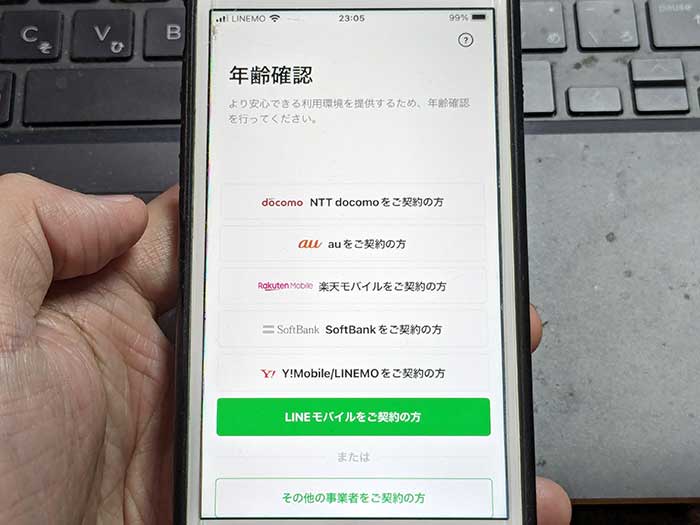
スキップもできます。
8”友だち追加設定”は最重要ポイント!
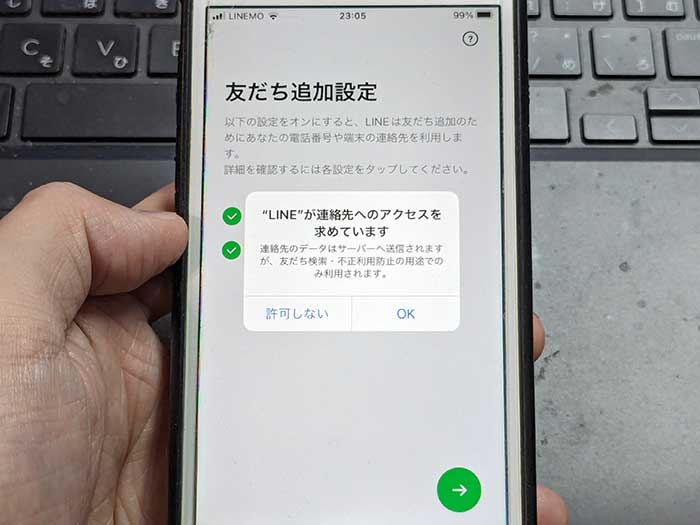
友だち自動追加・友だちへの追加を許可のチェックは外すのが賢明です!
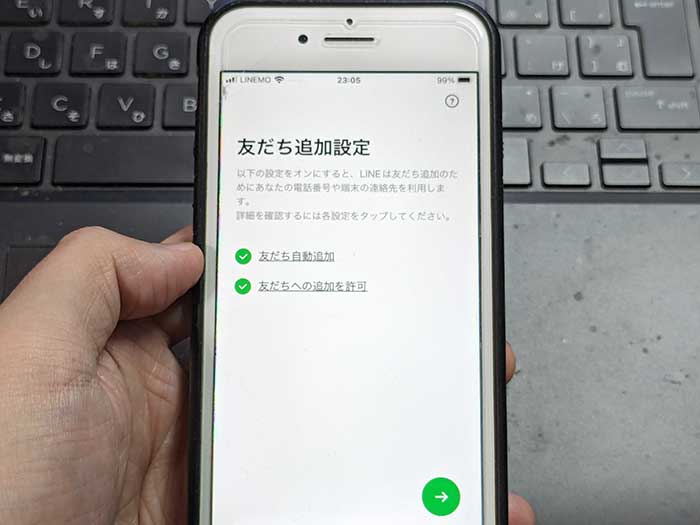
電話帳に登録してる人が”おすすめの友だち”に表示されるし、表示された人たちのLINEにも自分が表示されてしまいます。勝手に追加されら困りますよね(汗)
9”サービス向上のための情報利用に関するお願い”を一読してください。

確認したら同意するをタップ。同意しないとLINEは使えません…。
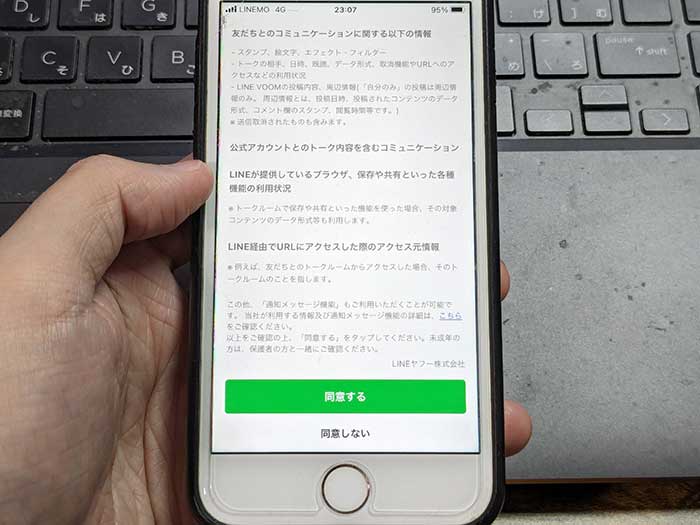
位置情報と移動速度の取得はチェックを外してください。
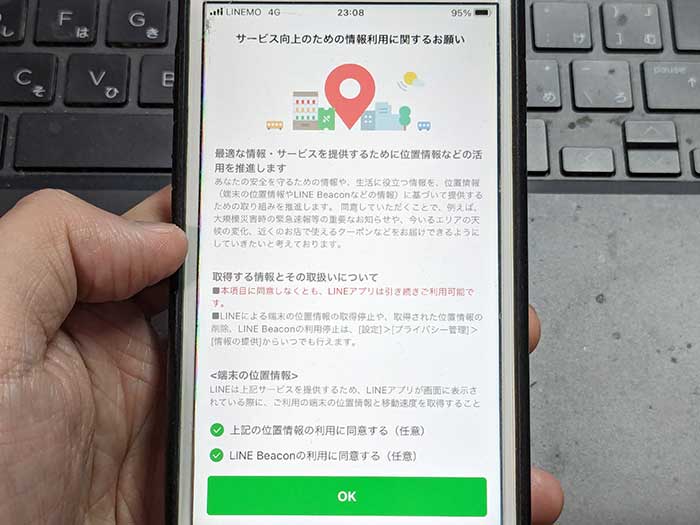
OKをタップ。
10”広告の最適化に関して”で次へをタップ。
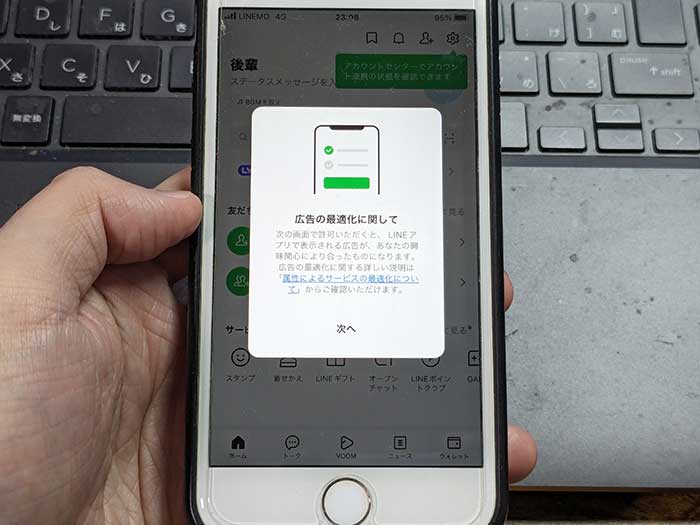
Appにトラッキングしないように要求をタップ。
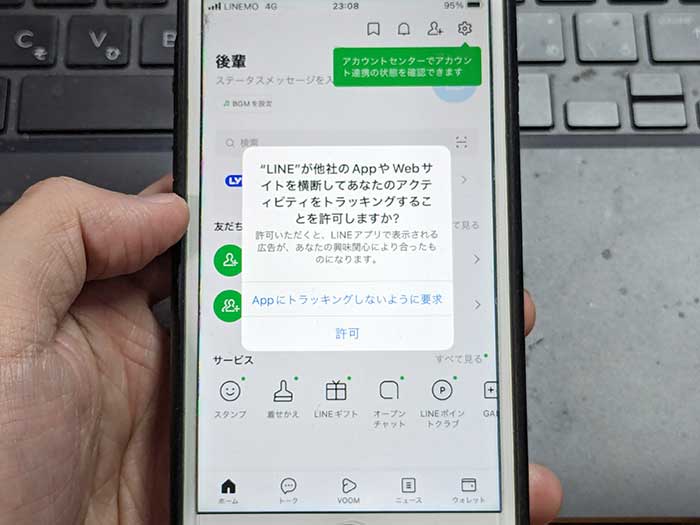
Bluetoothの使用は許可しないをタップ。
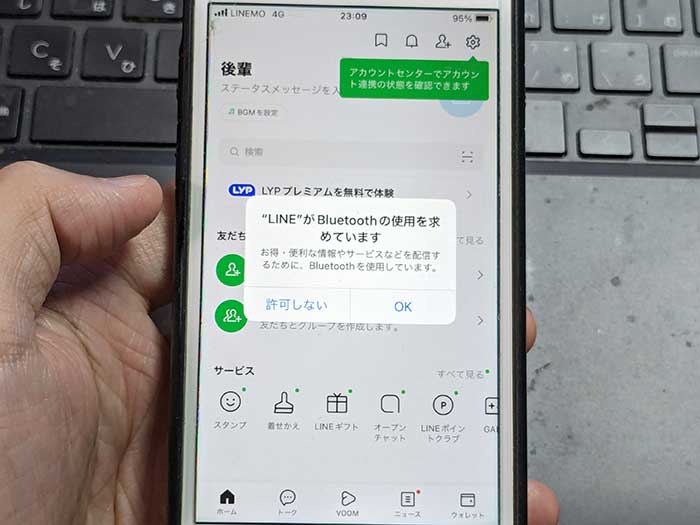
11LINEアカウントの新規作成完了です!
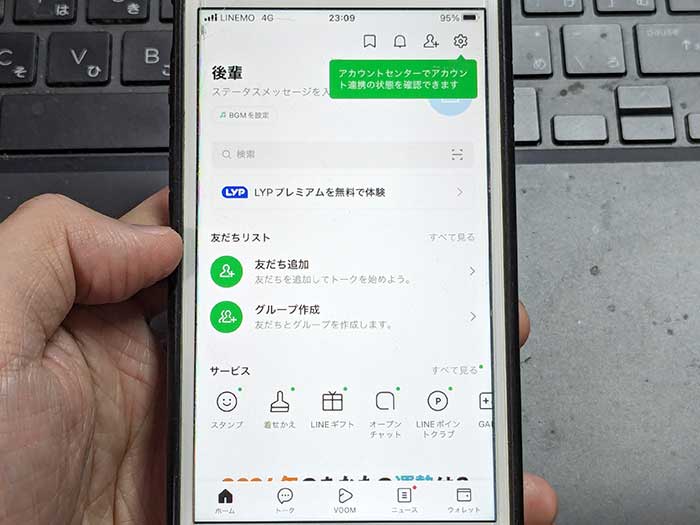
どんなサービス・ページがあるか確認してください。
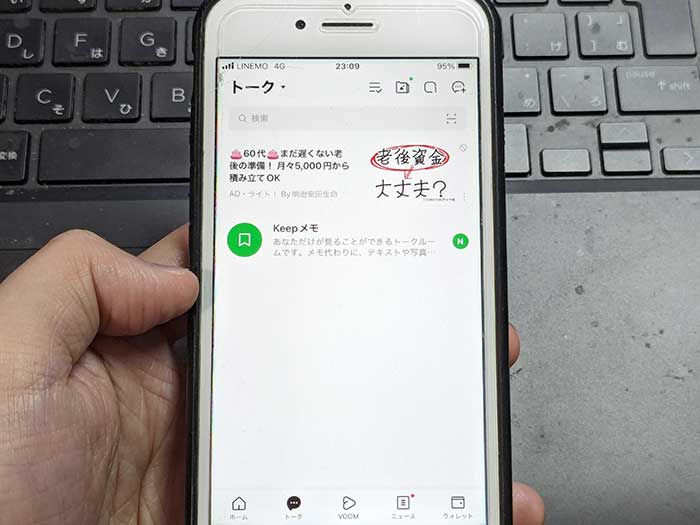
トーク画面の初期画面は自分用のトークのKeepメモのみ。
VOOM・ニュースは省略して…
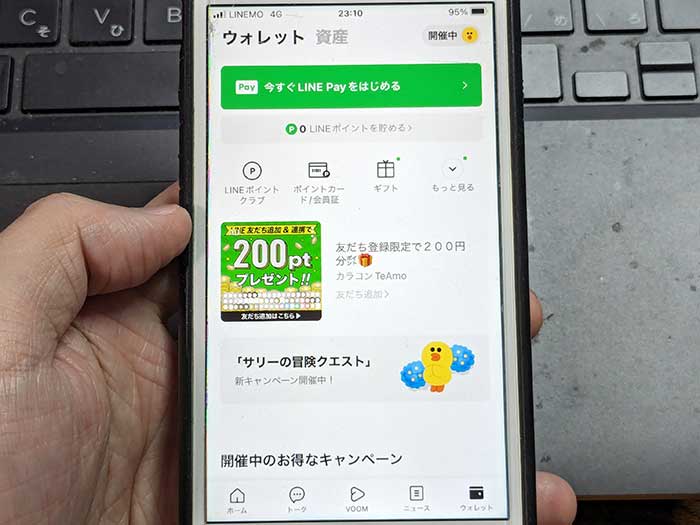
ウォレットではLINE Payを使うことができます。お金のチャージ・LINEポイントの確認、ギフトの送受信などができます。
LINEアプリのセキュリティを良くする設定方法!
LINEアプリを使って行くのが不安な方は、最低限以下の設定をしていってください。
セキュリティに関する通知や設定が多々ありますが、迷ったらすべてOFF・許可しないにするのが良いでしょう♪
プロフィールのセキュリティ設定
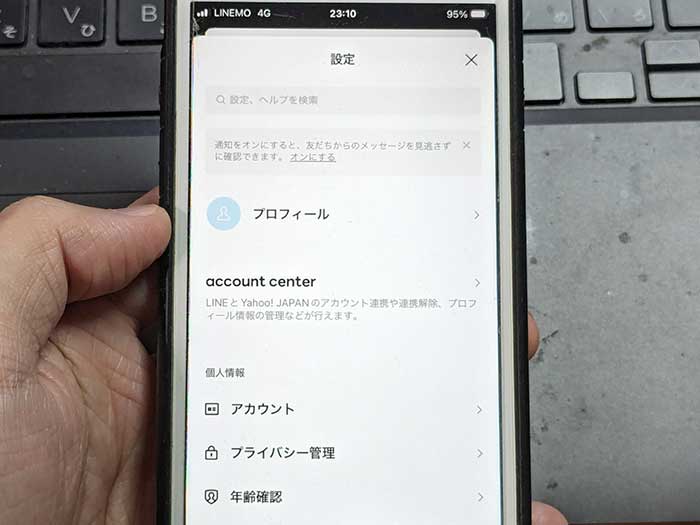
LINEのホーム画面から設定を開き、プロフィールをタップ。
セキュリティ設定で注意すべき項目は以下です。
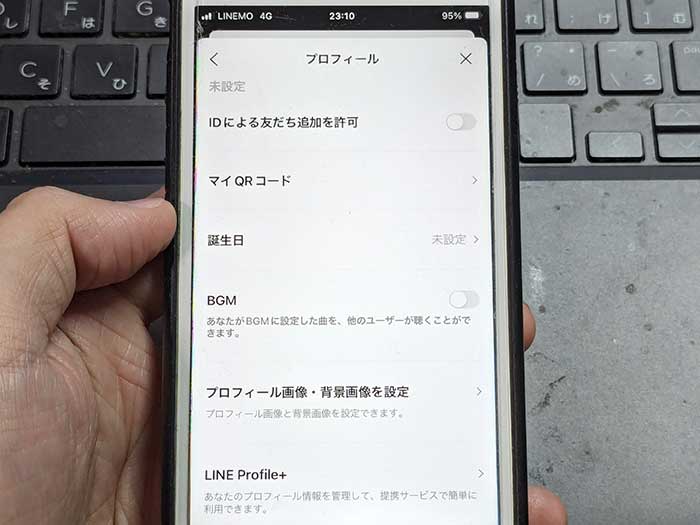
- IDによる友だち追加を許可 ⇒ チェックを外す
- 誕生日(誕生日公開・年齢公開) ⇒ チェックを外す
プロフィール画像・背景画像は任意で設定するかしないか判断してください。
アカウントセンターののセキュリティ設定

アカウントセンターはLINEとヤフーアカウントを連携させるページですが、双方の情報が行き来するので連携させないでおきましょう。
アカウントのセキュリティ設定
LINEのホーム画面から設定を開き、アカウントをタップ。
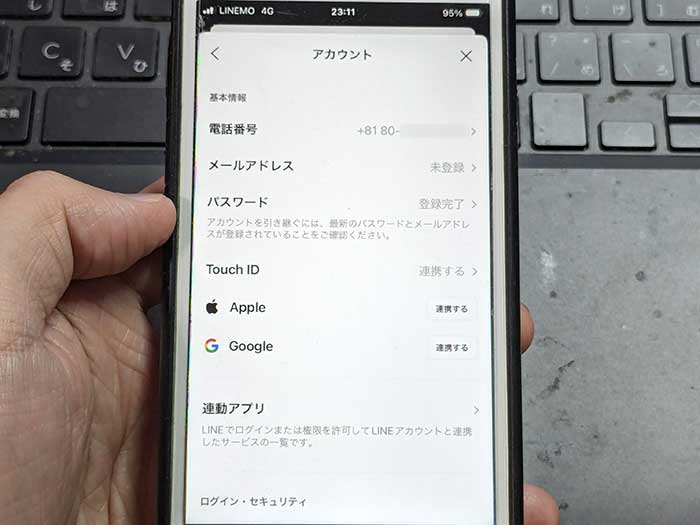
- 電話番号 ⇒ 消すことはできないのでそのまま。変更はできます。
- メールアドレス ⇒ PC版LINE利用、LINE引き継ぎに必要です。
- パスワード ⇒ PC版LINE利用、LINE引き継ぎに必要です。
- Face ID ⇒ 任意。セキュリティ面で良さそうですが使う機会がないです。
- Apple ⇒ 任意。
- Google ⇒ 任意。
- 連動アプリ ⇒ LINEを使い続ければ連携アプリは増え続けます。連携しても不要なアプリは逐次削除するよにしたいところ。
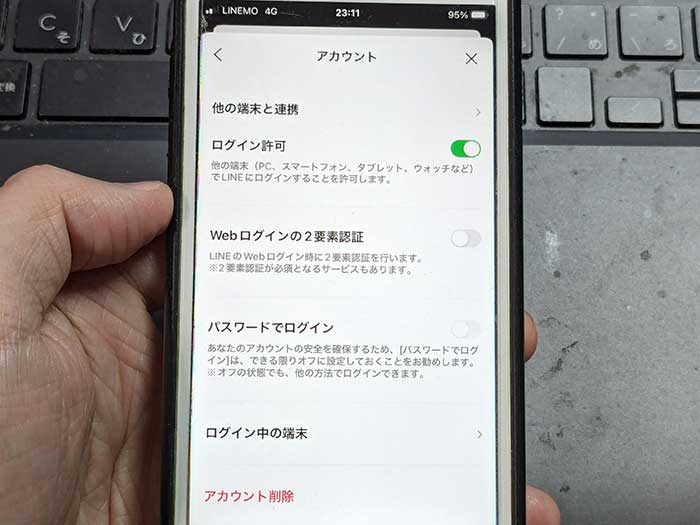
- ログイン許可 ⇒ PC版LINEを使わなければチェックを外す。
- Webログインの2要素認証 ⇒ セキュリティ強化したい場合はチェックを入れる。
- パスワードでログイン ⇒ オフ推奨とのこと。
LINEを長く頻繁に使って行くか行かないかで判断がわかれます。よく使って行く方はセキュリティを強化しすぎて手間のかからない設定を!
プライバシー管理のセキュリティ設定
LINEのホーム画面から設定を開き、プライバシー管理をタップ。

- パスコードロック ⇒ 4桁のパスワードでLINEにロックをかけられ、他人に見られることを防げます。しかし、LINEアプリを起動するたびにパスコードを入力する必要があり面倒ではあります。
- Face IDでロックを解除 ⇒ パスコードをオンにしていたらできる設定。オンにしておくと顔認証でLINEアプリを開けます。
- IDによる友だち追加を許可 ⇒ 友だち追加に便利なIDですが、IDを推測されて勝手に友だち追加されることを防げます。
- メッセージ受信拒否 ⇒ LINE友だち以外からのメッセージの受信を拒否できます。オフがおすすめです!
- Letter Sealing ⇒ レターシーリングは、LINEでトークルームの参加者以外の人にトークの内容が分からないようにするための技術です。できる限りチェックを入れておきましょう。
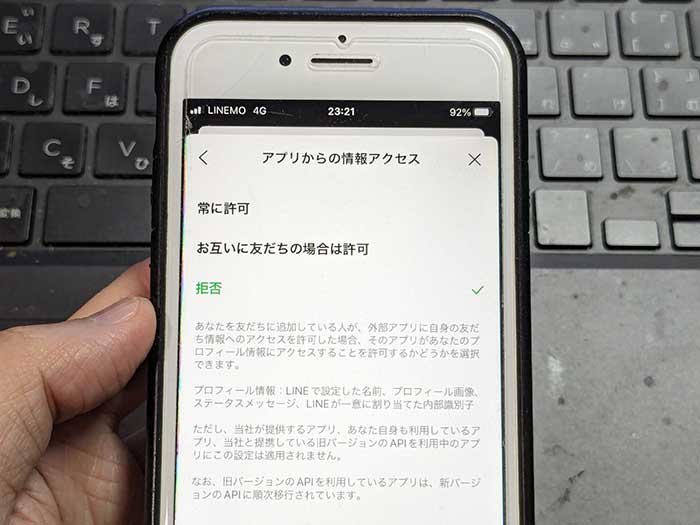
アプリからの情報アクセス ⇒ LINE友だちが使ってる外部アプリがあなたのLINEの情報を取得する可能性があるので、常に許可/お互いに友だちの場合は許可/拒否を選択できます。基本的には拒否がおすすめです。
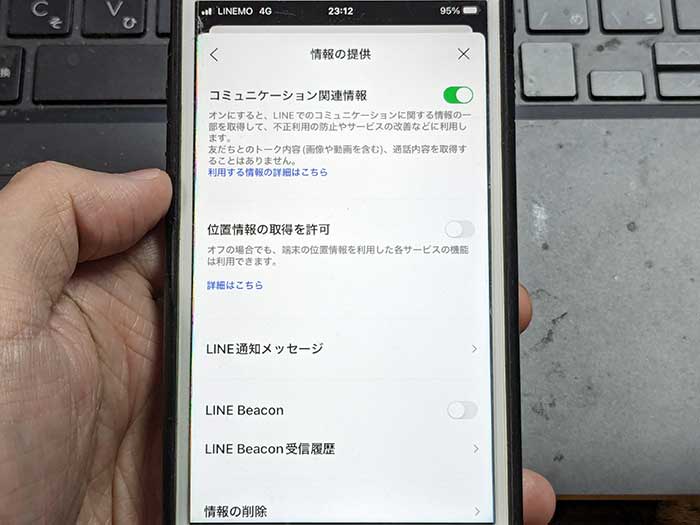
- コミュニケーション関連情報 ⇒ LINEユーザーがLINE運営に情報を自動提供するかしないかの選択ができます。トーク内容・通話内容は取得されませんが、チェックを外しておくのもありです。
- 位置情報の取得を許可 ⇒ LINEユーザーの位置情報をLINE運営に自動で取得させるかさせないかの選択ができます。チェックを外しておいて問題ありません。
- LINE Beacon ⇒ LINEビーコンにチェックを入れておくと自分のいる場所と連動したメッセージや情報が届きます。チェックを外して受信オフにしておくことでわずらわしさを抑えられます。
- 情報の削除 ⇒ 神経質になる必要はないですが、たまに確認して取得されてる情報を削除できます。LINE運営に送信された情報は削除できません。
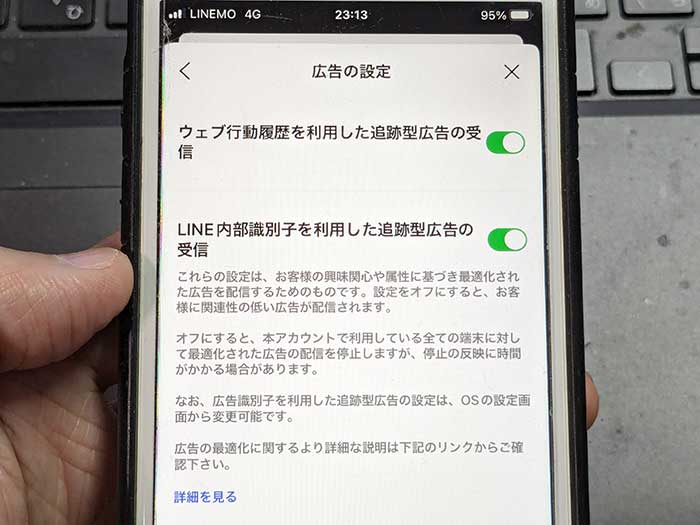
- Web行動履歴を利用した追跡型広告の受信 ⇒ 同じスマホで使ってるブラウザの行動履歴(ネットサーフィン)に基づいた広告が表示されるようになります。
- LINE内部識別子を利用した追跡型広告の受信 ⇒ LINEアプリ内での行動履歴に基づいた広告が表示されるようになります。
車の情報を調べていたら車関連の広告が表示し始める機能です。
いずれもチェックを外してよいですが、逆に変な広告表示が増えるので注意!LINEアプリ内の広告自体を非表示することはできません。
通知のセキュリティ設定
LINEのホーム画面から設定を開き、通知をタップ。
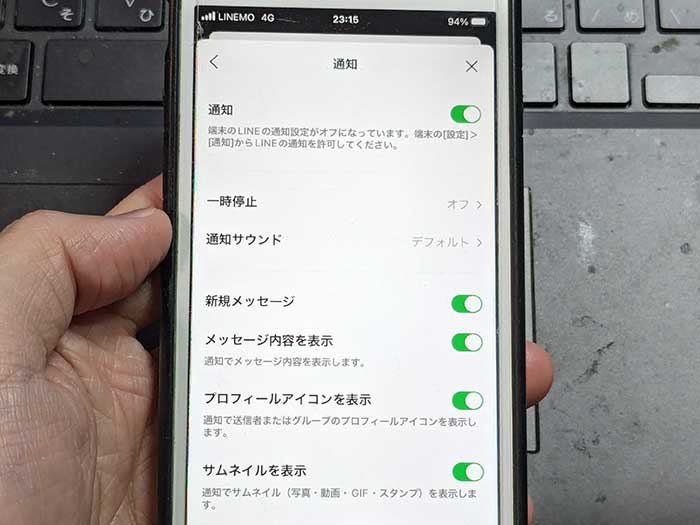
LINEの通知をオンにすることで、スマホのホーム画面に通知が表示されますが、一部メッセージが表示される場合があります。
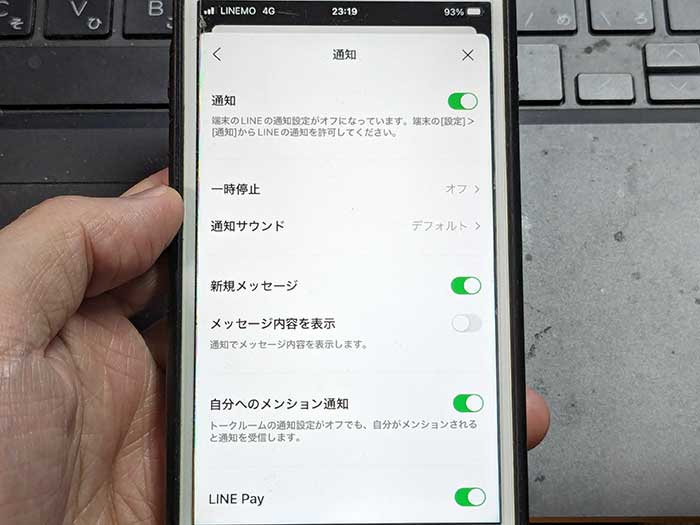
ホーム画面に通知が表示されると自分以外の誰かに見られることもあるので、メッセージ内容を表示はチェックを外しておきたいところ!
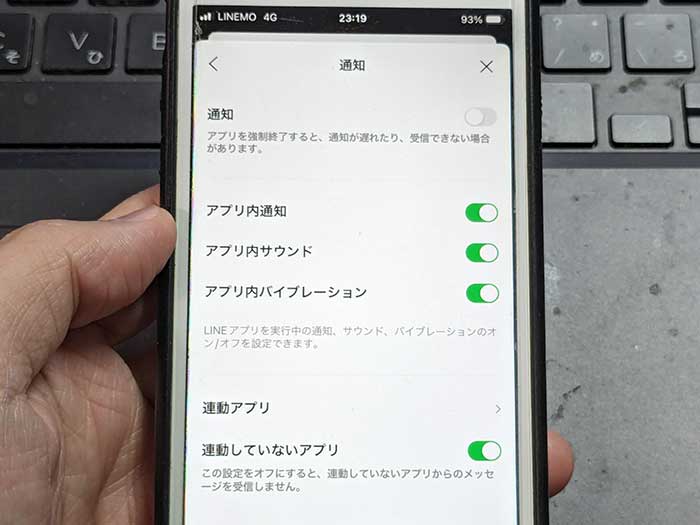
LINEの通知をまるごとオフにできるので、通知が煩わしい方はチェックを外しておきましょう!しかし、大事な連絡をリアルタイムで見逃すリスクがあるので注意です!
LINEの通知は、LINE友だち・グループ個々でもオンオフができるので設定してみてください。
関連 「不意な表示にあせった!」LINEの通知でトークメッセージの内容を表示させない設定方法!
友だちのセキュリティ設定
LINEのホーム画面から設定を開き、友だちをタップ。
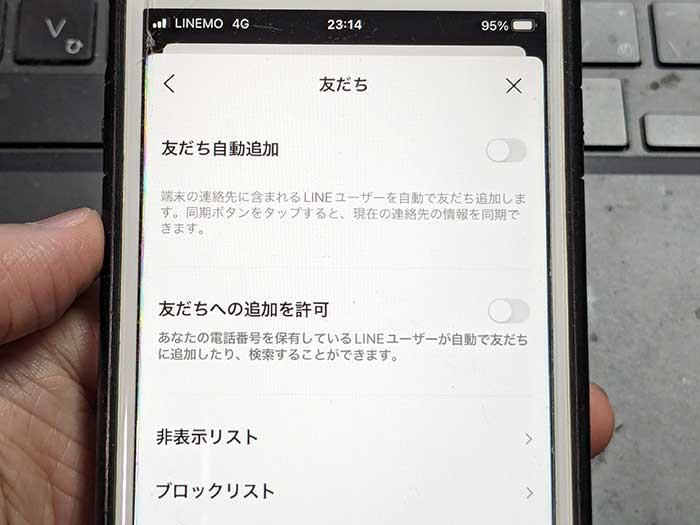
友だち自動追加/友だちへの追加を許可…
LINEのセキュリティ設定で一番重要な項目だと思います。
LINEの友だち自動追加をオンにしているとスマホの連絡先に電話番号を登録してるLINEユーザーがおすすめに表示されます。そして、自分も友だちのおすすめに表示されます。
LINE友だちの自動追加は一瞬!削除は面倒!
友だち追加したくない人からどんどん友達申請が来ちゃうこともあるので反射的にオフにしておくことをおすすめします!
LINEのセキュリティを良くする設定方法まとめ。
「セキュリティを高くできるのか?」
ネットサービスを使って行く以上、無料で使って行く以上、運営側に情報収集と言うメリットがないと運営が成り立ちません。
プライバシー・セキュリティは人から守る・運営から守るといった感じになりますが、LINEの設定で自分のプライバシーやセキュリティは守ることはできます!
スマホを紛失してもスマホ画面を覗かれても情報漏洩を防げる!
パスワード・パスコードで他人にLINEを勝手に見られることを防げる!
LINEはコミュニケーションアプリとしてすごく優秀であり便利なものなので、セキュリティに厳しい方も設定でどうにか調整できることを知っていただき使ってみて貰いたいと思います!
Googleもアップルもスマホの利用履歴を取得していて、LINEだけが情報を収集してるわけじゃないので、神経質にならずにまずは使ってみてください!
LINEのセキュリティ関連、よくわかったよ!
セキュリティを高く設定することで、逆に不便になることもあるので注意してね!
LINEを毎日のように使ってる方は、スマホの通信会社をラインモにすると月々の通信費を安くできます。合わせご確認ください。
関連 「14,000円分もらえる!」LINEMOベストプランのSIMを子供が使ってるので親が申し込む注意点!
関連 「20,000円分もらおう!」LINEMOユーザーレビュー!支払い額/特典の受け取り方/解約手順!
参照 LINE – 新規登録をする
以上、LINEアカウントの新規作成手順とセキュリティを良くする設定方法でした♪